Acer Extensa 5620Z User Manual
Browse online or download User Manual for Laptops Acer Extensa 5620Z. Инструкция по эксплуатации Acer Extensa 5620Z
- Page / 108
- Table of contents
- BOOKMARKS
- Extensa Cерии 1
- 5620/5620Z/5220 1
- Информация для вашей 3
- Предупреждения 4
- Электропитание 4
- Взрывоопасные условия 7
- Условия эксплуатации 8
- Медицинские устройства 9
- Автомобили 10
- Экстренные вызовы 11
- Инструкции по утилизации 11
- Забота о зрении 14
- Вначале о главном 16
- Уход за компьютером 17
- Уход за аккумулятором 18
- Чистка и обслуживание 18
- Содержание 19
- Часто задаваемые вопросы 50 20
- Аккумуляторная батарея 54 20
- Берем ноутбук с собой 59 20
- Acer Empowering Technology 23
- Acer eNet Management 24
- (для определенных моделей) 24
- Empowering Technology 25
- Acer ePower Management 27
- Acer eLock Management 32
- Acer eRecovery Management 34
- Acer eSettings Management 36
- Знакомство с ноутбуком Acer 39
- Вид слева 42
- Вид справа 43
- Вид сзади 43
- Вид снизу 44
- Технические характеристики 45
- • Процессор Intel 46
- • Сетевой контроллер Intel 46
- Дисплей и 47
- Устройства 49
- Средства связи 50
- Интерфейсы 50
- Безопасность 51
- Индикаторы 54
- Кнопки быстрого запуска 55
- Сенсорная панель 57
- Использование клавиатуры 59
- Клавиши Windows 60
- Быстрые клавиши 62
- Специальная клавиша 64
- Извлечение лотка оптического 65
- (CD или DVD) привода 65
- Использование замка 65
- Регулировка уровня звука 66
- NTI Shadow 68
- Acer GridVista 69
- Launch Manager 70
- Часто задаваемые вопросы 72
- Аккумуляторная батарея 76
- Заряд аккумуляторной батареи 78
- Берем ноутбук с собой 81
- Забираем компьютер домой 82
- Путешествия с компьютером 83
- Что брать с собой 84
- Особые соображения 84
- Подготовка компьютера 84
- Использование паролей 85
- Ввод паролей 86
- Задание паролей 86
- Расширение с помощью 87
- Быстрый инфракрасный порт 88
- Порт IEEE 1394 89
- Слот для платы PC Card 90
- ExpressCard 91
- Установка памяти 92
- Утилита BIOS 93
- Работа с программами 94
- Приложение Acer eRecovery 95
- Management 95
- Восстановление 96
- Сообщения об ошибках 97
- Предостережение 99
- Примечания о модеме 100
- Заявление о пикселах 101
- Перечень стран применения 103
- Declaration of Conformity 107
Summary of Contents
Extensa Cерии 5620/5620Z/5220Руководство Пользователя
xАвтомобилиРЧ-сигналы могут влиять на работу неправильно установленных или неправильно экранированных электронных систем в автомобилях, например, элек
78РусскийУсловия эксплуатацииЭто устройство соответствует Части 15 Правил Федеральной Комиссии по электросвязи. Эксплуатация устройства ограничивается
79EnglishРусскийРусскийЗаявление о соответствии лазерного оборудованияCD или DVD-привод, используемый в настоящем компьютере, является лазерным оборуд
80РусскийЗамечание о защите авторских прав Macrovision“Патенты США №№ 4,631,603; 4,819,098; 4,907,093; 5,315,448 и 6,516,132.”В этом изделии используе
81EnglishРусскийРусский• EN301 489-3 V1.4.1:2002 (Применительно к моделям с беспроводной (27 МГц) мышью/клавиатурой)• EN301 489-7 V1.2.1:2002 (Примени
82РусскийТребования безопасности Федеральной Комиссии по электросвязи в отношении высоких частотИзлучаемая выходная мощность Mini-PCI платы для беспро
83EnglishРусскийРусский2 Область применения этого устройства ограничена использованием в помещении, что вызвано рабочим диапазоном частот 5,15-5,25 ГГ
84РусскийLCD panel ergonomic specificationsDesign viewing distance 500 mmDesign inclination angle 0.0°Design azimuth angle 90.0°Viewing direction rang
85EnglishРусскийРусскийFederal Communications ComissionDeclaration of ConformityThis device complies with Part 15 of the FCC Rules. Operation is subje
86РусскийWe, Acer Computer (Shanghai) Limited 3F, No. 168 Xizang medium road, Huangpu District, Shanghai, ChinaContact Person: Mr
xiЭкстренные вызовыВнимание! Выполнение экстренных вызовов с помощью этого устройства невозможно. Экстренный вызов нужно сделать с вашего мобильного т
xii ENERGY S
xiiiСведения и советы для удобства работыИногда пользователи, проводящие много времени за компьютером, жалуются на чрезмерное напряжение глаз и головн
xivЗабота о зренииЕсли подолгу смотреть на монитор, носить неправильно подобранные очки или контактные линзы, использовать яркий свет или работать за
xvВыработка правильного стиля работыВыработайте у себя следующие привычки работы за компьютером, которые позволят меньше уставать и работать более про
xviВначале о главномБлагодарим вас за то, что для решения своих мобильных вычислительных задач вы выбрали ноутбук Acer.Ваши руководстваМы разработали
xviiЧтобы отключить питание, выполните следующие действия:• Используйте команду отключения компьютера WindowsНажмите кнопку «Пуск» , затем выберите
xviiiУход за аккумуляторомЗдесь приведено несколько рекомендаций по уходу за аккумулятором:• Используйте аккумуляторы только того же типа, как и замен
СодержаниеИнформация для вашей безопасности и удобства работы iiiПравила техники безопасности iiiДополнительные сведения по безопасности viiiУсловия э
Информация в настоящем издании может периодически меняться, никакого обязательства уведомить кого бы то ни было о таких изменениях никто не несет. Так
Acer Bio-Protection (для определенных моделей)45NTI Shadow 46Acer GridVista (поддержка работы с двумя дисплеями)47Launch Manager 48Часто задаваемые во
Пароль 71Работа с программами 72Просмотр фильмов на DVD 72Приложение Acer eRecovery Management 73Создание резервной копии 73Запись резервной копии на
1Empowering TechnologyAcer Empowering TechnologyПанель инструментов Empowering Technology облегчает доступ к наиболее часто используемым функциям и уп
2Empowering TechnologyПароль для Empowering Technology Перед использованием утилит Acer eLock Management и Acer eRecovery Management нужно сначала зад
3Empowering TechnologyПриложение Acer eNet Management автоматически определяет оптимальные параметры для нового местоположения, при этом сохраняется в
4Empowering TechnologyУтилита Acer eNet Management позволяет сохранять сетевые настройки для разных мест в соответствующих профилях и автоматически пр
5Empowering TechnologyAcer ePower Management Приложение Acer ePower Management обеспечивает удобный интерфейс для настройки параметров электропитания.
6Empowering TechnologyИзменение существующего профиля:Эта функция предназначена для настройки параметров профиля, LCD brightness (таких как яркость эк
7Empowering Technology
iiiИнформация для вашей безопасности и удобства работыПравила техники безопасностиВнимательно ознакомьтесь с этими инструкциями. Сохраните этот докуме
8Empowering TechnologyAcer ePresentation Management Утилита Acer ePresentation Management позволяет проецировать изображение с дисплея вашего компьюте
9Empowering TechnologyAcer eDataSecurity Management (для определенных моделей)Acer eDataSecurity Management – это удобное в использовании приложение
10Empowering Technologyзашифрованный файл станет невозможно! Позаботьтесь о надежном хранении всех используемых паролей! Acer eLock Management Acer eL
11Empowering Technologyи устройство останется заблокированным даже после перезагрузки - до тех пор, пока блокировка не будет снята.Примечание: в случа
12Empowering TechnologyAcer eRecovery Management Примечание: Модели с ОС Windows Vista™ Starter Edition поддерживают только Acer eRecovery Management.
13Empowering TechnologyБолее подробные сведения приведены в разделе "Приложение Acer eRecovery Management" на стр. 73 в руководстве пользова
14Empowering TechnologyAcer eSettings Management Приложение Acer eSettings Management предназначено для просмотра характеристик аппаратных компонентов
15Empowering TechnologyWindows Mobility Center (только для Windows Vista)Приложение Windows Mobility Center предназначено для просмотра и изменения па
16Empowering Technology
17РусскийЗнакомство с ноутбуком AcerТеперь, когда вы выполнили настройки, как показано на плакате Для пользователей-новичков…, давайте поближе познако
ivВАЖНЫЕ РЕКОМЕНДАЦИИ по прослушиваниюЧтобы защитить свой слух, придерживайтесь следующих рекомендаций:• Увеличивайте уровень громкости постепенно, до
18Русский3 Экран дисплея Другое название - жидкокристаллический дисплей (ЖК-дисплей); служит для вывода изображения, формируемого компьютером.4 Кнопки
19РусскийВид спереди с закрытой крышкой# Значок Элемент Описание1 Динамики Левый и правый динамики служат для вывода стереозвука.2 Комбинированное уст
20РусскийВид слева# Значок Элемент Описание1 Замок типа KensingtonСлужит для подсоединения защитного тросика с замком типа Kensington для предотвращен
21РусскийВид справаВид сзади# Элемент Описание1 Привод оптических дисковВнутренний привод оптических дисков; рассчитан на использование компакт-дисков
22РусскийВид снизу# Элемент Описание1 Отсек модулей оперативной памятиВ этот отсек устанавливаются модули оперативной памяти компьютера.2 Защелка акку
23РусскийТехнические характеристикиОперационная система• Windows Vista™ Business• Windows Vista™ Home Premium• Windows Vista™ Home Basic• Windows Vist
24Русский• Процессор Intel® Celeron® 530/540/550 (кэш-память 2-го уровня емкостью 1 Мбайт, тактовая частота 1,73/1,86/2 ГГц, шина FSB с тактовой часто
25РусскийДисплей и видеосистема• 15,4-дюймовый ЖК-дисплей TFT-матрицей стандарта WXGA, разрешение 1280 x 800 пикселей, возможность одновременного мног
26РусскийПодсистема хранения данных• Жесткий диск емкостью 80/120/160 Гбайт или больше с технологией Acer DASP (Disk Anti-Shock Protection - защита же
27РусскийУстройства ввода• Клавиатура Acer FineTouch™ на 88/89 клавиш, выгнутая под углом 5 градусов, клавиши управления курсором, расположенные в вид
v•Не допускайте, чтобы какой-либо предмет располагался поверх кабеля питания. Не располагайте это изделие в том месте, где на кабель питания могут нас
28РусскийСредства связи• Подсистема видеоконференцсвязи Acer, в том числе:• Встроенная веб-камера Acer Crystal Eye, поддерживающая передовую технологи
29РусскийБезопасность• Технология защиты жесткого диска от ударов Acer DASP (Disk Anti-Shock Protection) (для определенных моделей)• Усовершенствованн
30РусскийПрограммное обеспечение• Acer Empowering Technology (Acer eNet, ePower, ePresentation, eDataSecurity(для определенных моделей), eLock, eRecov
31РусскийПримечание: Перечисленные выше технические характеристики приведены только для справки. Фактическая конфигурация вашего ПК зависит от купленн
32РусскийИндикаторыВ компьютере имеется несколько простых для понимания индикаторов состояния: Индикаторы на передней панели видны даже при закрыт
33РусскийКнопки быстрого запускаЕсть несколько удобно расположенных кнопок быстрого запуска. Они используются для активизации таких программ как Почта
34РусскийТри клавиши повышения производительности дают пользователю возможность нажатием одной клавиши получить доступ к функциям защиты и управления
35РусскийСенсорная панельВстроенная сенсорная панель – это указывающее устройство, ощущающее движения по его поверхности. Это означает, что курсор отв
36РусскийПримечание: Пользуясь сенсорной панелью, следите, чтобы она и ваши пальцы были сухими и чистыми. Сенсорная панель чувствительна к движению па
37РусскийИспользование клавиатуры Клавиатура состоит из клавиш обычной величины со встроенной цифровой панелью, отдельных клавиш курсора, блокировки,
viОтключите это изделие от настенной розетки электропитания и обратитесь к квалифицированному обслуживающему персоналу при возникновении следующих усл
38РусскийФункции встроенной числоmвой клавиатуры соответствуют функциям числовой клавиатуры рабочего стола. Они обозначены маленькими значками в верхн
39Русский<> + < Shift+M>: Восстановление свернутых окон<> + <Tab >: Циклический выбор запущенных приложений на панели задач с
40РусскийБыстрые клавишиВ компьютере быстрые клавиши или комбинации клавиш используются для доступа к большинству функций управления компьютером, таки
41Русский<Fn> + <F6> Черный экран Выключает экран дисплея, чтобы экономить питание. Для включения экрана нажмите любую клавишу.<Fn>
42РусскийСпециальная клавишаСимвол Евро и знак доллара расположены на клавишах вверху посредине клавиатуры. Символа Евро1 Откройте текстовый редакто
43РусскийИзвлечение лотка оптического(CD или DVD) приводаЧтобы извлечь лоток оптического привода, когда питание компьютера включено, нажмите на привод
44РусскийАудиоКомпьютер оснащен 32-разрядным звуковым контроллером Intel High-Definition и встроенными стереодинамиками. Регулировка уровня звукаРегу
45РусскийИспользование системных утилитAcer Bio-Protection (для определенных моделей)Решение Acer Bio-Protection Fingerprint Solution - это многофункц
46РусскийNTI ShadowУтилита NTI Shadow позволяет составлять расписание регулярных операций архивирования, в результате которого содержимое одной или не
47РусскийAcer GridVista (поддержка работы с двумя дисплеями)Примечание: Эта функция доступна только у некоторых моделей.Для вывода изображения на два
viiАккумулятор следует использовать только по назначению. Никогда не используйте поврежденное зарядное устройство или аккумулятор. Не замыкайте контак
48РусскийНастройка компоновки с помощью функции Acer GridVista выполняется просто:1 Запустите утилиту Acer GridVista и на панели задач выберите нужную
49РусскийЗапустить программу Launch Manager можно, нажав кнопку Пуск, Все программы и выбрав Launch Manager.
50РусскийЧасто задаваемые вопросыДалее приведен список возможных ситуаций, которые могут встретиться при пользовании вашим компьютером. Для каждой сит
51РусскийКомпьютер не воспроизводит звук.Проверьте следующее:• Громкость может быть отключена. В Windows, взгляните на значок регулятора громкости (ди
52РусскийЯ хочу установить мое местоположение, чтобы использовать встроенный модем.Чтобы должным образом использовать ваше программное обеспечение для
53РусскийЗапуск процедуры восстановления:1 Перезагрузите систему.2 Пока отображается логотип Acer. Для запуска процедуры восстановления нажмите одновр
54РусскийАккумуляторная батареяВ компьютере используется аккмуляторная батарея, обеспечивающая продолжительное время автономной работы.Характеристики
55EnglishРусский2 Поключите адаптер электропитания и полностью зарядите батарею.3 Отключите адаптер электропитания.4 Включите компьютер и работайте, и
56РусскийУстановка и извлечение аккумуляторной батареиВнимание! Если необходимо продолжить работу с компьютером, перед извлечением батареи подключите
57EnglishРусскийОптимизация использования батареиОптимизация использования батареи поможет максимально эффективно использовать имеющиеся батареи, прод
viiiЗамена аккумулятораПортативный компьютер ПК типа "ноутбук" серии использует литиевый аккумулятор. Для замены используйте аккумулятор так
58РусскийПри появлении предупреждения о низком уровне заряда необходимо предпринять одно из следующих действий:Ситуация Рекомендуемое действиеИмеется
59РусскийБерем ноутбук с собойВ этой главе изложены подсказки, на что нужно обращать внимание, передвигаясь или путешествуя вместе с компьютером.Отклю
60РусскийПримечание: если индикатор режима сна не горит, это значит, что компьютер вошел в режим пониженного энергопотребления и выключился. Если инди
61РусскийЧто брать с собойЕсли этого нет у вас дома, берите с собой следующее:• Адаптер переменного тока и шнур питания• Печатное руководств пользоват
62РусскийЧто брать с собойБерите с собой следующее:• Адаптер переменного тока• Запасной(-ые) полностью заряженный(-е) аккумулятор(-ы)• Дополнительные
63РусскийОсобые соображенияСледуйте тем же советам, как при обычном путешествии с компьютером. Кроме того, вот вам несколько подсказок, полезных во вр
64Русский• Пароль при начальной загрузке предотвращает несанкционированное использование вашего компьютера. Максимальный уровень безопасности достигае
65РусскийРасширение с помощью дополнительных возможностейКомпьютер ПК типа "ноутбук" предлагает Вам возможность мобильной работы.Способы под
66РусскийВстроенные средства работы в сетиВстроенные средства работы в сети позволяют подключать ваш компьютер к сети Ethernet.Для работы в сети встав
67РусскийУниверсальная последовательная шина (USB)Порт универсальной последовательной шины (USB) 2.0 является высокоскоростной последовательной шиной,
ixСоблюдайте все специальные правила, действующие в вашей стране, и всегда выключайте ваше устройство, когда его использование запрещено или когда оно
68РусскийСлот для платы PC CardГнездо для карт PC Card Type II служит для подключения к компьютеру карт типа PC Card, которые повышают эффективность и
69РусскийExpressCardExpressCard - это новейшая версия карт формата PC Card. Этот интерфейс при меньших размерах обеспечивает более высокую скорость пе
70РусскийИзвлечение карты ExpressCardПеред извлечением карты ExpressCard:1 Закройте приложение, использующее эту карту.2 На панели задач щелкните лево
71РусскийУтилита BIOSУтилита BIOS является программой конфигурирования программного обеспечения, встроенной в базовую систему ввода/вывода (Basic Inpu
72РусскийРабота с программамиПросмотр фильмов на DVDЕсли модуль дисковода DVD инсталлирован в отсек оптического привода, вы можете просматривать DVD ф
73РусскийПриложение Acer eRecovery ManagementПриложение Acer eRecovery Management предназначено для быстрого резервного копирования и восстановления о
74РусскийЗапись резервной копии на оптический дискС помощью окна Burn Disc приложения Acer eRecovery Management можно записать образ исходной конфигур
75РусскийУстранение неполадок компьютераЭта глава поможет Вам справиться с наиболее распространенными проблемами системы. Если возникнет проблема, про
76РусскийЕсли неполадки наблюдаются после попытки их устранить, свяжитесь с продавцом или с авторизованным сервис-центром. Некоторые неполадки могут б
77EnglishРусскийРусскийПравила и замечания по безопасностиЗамечание Федеральной Комиссии по электросвязиЭто устройство было испытано и найдено соответ
More documents for Laptops Acer Extensa 5620Z

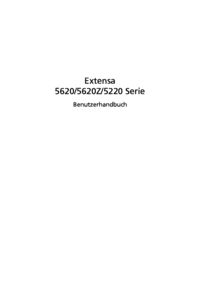
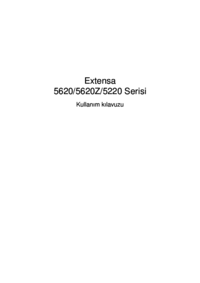



 (91 pages)
(91 pages)





 (315 pages)
(315 pages)







Comments to this Manuals